Koncom minulého roka sa začal predávať prvý TV set-top box SberBox. Jeho hlavným rozdielom od ostatných zariadení je hlasové ovládanie. Súčasne niekoľko inteligentných asistentov (Sber / Athena / Joy) počúva a vykonáva príkazy používateľa. Pred zakúpením set-top boxu Sber Box by ste sa mali oboznámiť s jeho technickými charakteristikami, vybavením a funkciami pripojenia a konfigurácie. Dôstojnou alternatívou k Sberboxu je moderný multimediálny prijímač TANIX TX6 za oveľa nižšiu cenu. Podrobnosti na odkaze .
Dôstojnou alternatívou k Sberboxu je moderný multimediálny prijímač TANIX TX6 za oveľa nižšiu cenu. Podrobnosti na odkaze .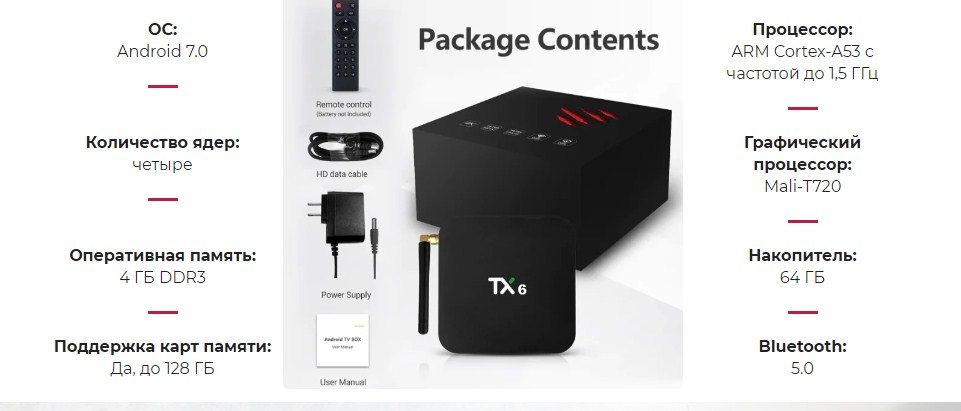
- Sberbox: čo je to set-top box, aká je jeho vlastnosť
- Špecifikácie, vzhľad a porty SberBoxu – aký operačný systém je nainštalovaný
- Vybavenie
- Pripojenie a konfigurácia SberBox – aké aplikácie sú potrebné a aké akcie je potrebné vykonať
- Dodatočné chladenie set-top boxu médií Sber Box
- Problémy a riešenia
- Výhody a nevýhody SberBoxu na základe praktických skúseností s aplikáciou a používateľských recenzií
- Kúpa set-top boxu SberBox – cena do konca roka 2021
Sberbox: čo je to set-top box, aká je jeho vlastnosť
SberBox je inteligentný mediálny set-top box vyrobený spoločnosťou Sber. Zariadenie je pripojené k akémukoľvek modernému televízoru, ktorý má konektor HDMI. Vďaka set-top boxu sa obyčajný televízor môže zmeniť na centrum zábavy. Kúpou SberBoxu získajú ľudia možnosť sledovať filmy/seriály/videá na veľkej obrazovke v neobmedzenom množstve. Okrem toho môžu používatelia počúvať hudbu a hrať svoje obľúbené hry delegovaním rôznych úloh na virtuálneho asistenta, ktorý rozumie hlasovým príkazom.
Venujte pozornosť ! Na plnohodnotné fungovanie set-top boxu budete potrebovať nielen Wi-Fi, ale aj mobilný telefón s nainštalovanou aplikáciou SberSalut. Modem smartfónu je povolený.
Aplikáciu Sber Salute pre Sber Boxing si môžete stiahnuť na odkaze https://sberdevices.ru/app/
Špecifikácie, vzhľad a porty SberBoxu – aký operačný systém je nainštalovaný
Rozmery SberBoxu sú kompaktné – 78×65×32 mm (vrátane stojana). Na prednej strane puzdra sú 4 mikrofóny, okienko kamery a dvojica indikátorov. Na okienku fotoaparátu je manuálna mechanická spúšť. Na ľavej strane je kompaktný reproduktor, takže môžete vykonávať rôzne operácie bez zapnutia televízora. Majte však na pamäti, že objem je malý. Na pravej strane je ozdobná mriežka. Viacfarebné indikátory sprevádzajúce komunikáciu s hlasovými asistentmi sú umiestnené na ľavej a pravej strane po okrajoch.
 SberBox na fotografii
SberBox na fotografii
Je tiež potrebné pripomenúť, že v spodnej časti pred puzdrom nájdete ďalší blok IR vysielačov, ktoré vám umožňujú ovládať televízor.
Súčasťou balenia je diaľkové ovládanie, ktoré funguje cez Bluetooth 5.0 a prepojovací kábel slúžiaci na pripojenie. Možnosť hlasového ovládania prostredníctvom nových virtuálnych asistentov z rodiny Salyut je zabudovaná do používateľského prostredia, čím sa SberBox odlišuje od ostatných mediálnych set-top boxov. Používatelia využívajú na hlasové ovládanie mobilnú aplikáciu SberSaljut alebo diaľkové ovládanie. Na aktiváciu asistenta sa používa špeciálne tlačidlo hlasového asistenta. Stlačením tlačidla a vyslovením požiadavky môžete dať príkaz svojmu asistentovi. SberBox podporuje nielen angličtinu, ale aj ruštinu. Hlasový asistent dokáže nájsť účinkujúcich/hercov/režisérov podľa názvu a dokonca aj žánru. Je dovolené formulovať hlasovú požiadavku v akejkoľvek forme. Podobný formát sa používa pri práci s asistentom cez aplikáciu SberSaljut. Ako spravovať Sberbox prostredníctvom aplikácie Sber Salut: https://youtu. Multimediálny balík be/3gKE4ajo4cs Smotryoshka sa používa ako platforma TV na SberBox. Balíček obsahuje viac ako 185 digitálnych kanálov + 14-dňový archív. K dispozícii sú aj možnosti previnutia a pozastavenia. 30 dní od zakúpenia môžete využívať TV vysielanie bezplatne. Po uplynutí stanoveného časového obdobia si používateľ začne účtovať predplatné z karty, ktorá bola prepojená s účtom SberID. S týmito nastaveniami sa môžete zoznámiť v aplikácii SberBankOnline – môžete si ju stiahnuť na https://play.google.com/store/apps/details?id=ru.sberbankmobile&hl=ru&gl=US. Po uplynutí stanoveného časového obdobia si používateľ začne účtovať predplatné z karty, ktorá bola prepojená s účtom SberID. S týmito nastaveniami sa môžete zoznámiť v aplikácii SberBankOnline – môžete si ju stiahnuť na https://play.google.com/store/apps/details?id=ru.sberbankmobile&hl=ru&gl=US. Po uplynutí stanoveného časového obdobia si používateľ začne účtovať predplatné z karty, ktorá bola prepojená s účtom SberID. S týmito nastaveniami sa môžete zoznámiť v aplikácii SberBankOnline – môžete si ju stiahnuť na https://play.google.com/store/apps/details?id=ru.sberbankmobile&hl=ru&gl=US. Poznámka! V prípade potreby im predplatné predĺžia, rozšíria, prípadne využijú bezplatný balík, ktorý obsahuje asi 20 on-air kanálov. Prehľad set-top boxu Sberbox, technické vlastnosti a možnosti Sberboxu s hlasovou asistentkou Alice na palube: https://youtu.be/AfXqIYUHzpc Mediálny set-top box sa predáva v krabici, ktorá je lakovaná v korporátnej farbe Sberbank. Krabička je kompaktná. Súčasťou balenia je nielen napájací adaptér (5 V, 1 A) s USB portom, ale aj ďalšie prvky typu: Súčasťou je aj papierová používateľská príručka. Papierová príručka, ktorá je priložená k zariadeniu, popisuje proces pripojenia a úvodných nastavení mediálneho set-top boxu. V prvom rade si užívatelia vyberú miesto, kde bude inštalácia vykonaná a následne pripojí HDMI kábel a napájanie. Zapnite televízor a nastavte ho na požadovaný vstup. Batérie sú vložené do diaľkového ovládača. [caption id="attachment_6546" align="aligncenter" width="624"]
Operačný systém (firmvér) StarOS CPU Amlogic S905Y2 GPU Mali G31 Pamäť 2 GB DDR4, 16 GB eMMC Rozlíšenie videa HD, Full HD, 4K UHD Zvuk Dolby digitálny zvuk Konektory HDMI 2.1, DC-in (cez MicroUSB) Bezdrôtové rozhrania Bluetooth 5.0; Wi-Fi 802.11 b/g/n/ac (2,4 GHz a 5 GHz) Diaľkový ovládač Bluetooth diaľkové ovládanie s mikrofónom Batérie 2 AAA batérie Joysticky 2 mobilné Nabíjačka Adaptér 5V 0,8A Napájací kábel USB kábel 1,5 m Doplnkové funkcie bezdrôtové pripojenie slúchadiel/virtuálne diaľkové ovládanie/gamepad/hlasové vyhľadávanie Rozmery/hmotnosť 77x53x16 mm, 62 g Hmotnosť s obalom 448 g Vybavenie

Pripojenie a konfigurácia SberBox – aké aplikácie sú potrebné a aké akcie je potrebné vykonať
 Spustite nastavenie zariadenia Smart Box Extender
Spustite nastavenie zariadenia Smart Box Extender
 Na tento účel slúži aplikácia Sber Salut, po prepnutí na ktorú budete musieť vybrať príkaz „Device Additions“. Potom postupujte podľa pokynov, ktoré sa zobrazia na monitore.
Na tento účel slúži aplikácia Sber Salut, po prepnutí na ktorú budete musieť vybrať príkaz „Device Additions“. Potom postupujte podľa pokynov, ktoré sa zobrazia na monitore.

V prípadoch, keď je všetko v poriadku, môže používateľ pristúpiť k štandardnému postupu sťahovania. Ďalej nainštalujte aktualizácie firmvéru. Hneď ako sa zariadenie reštartuje, vlastník mediálneho set-top boxu vyberie hlavného hlasového asistenta. Môžete sa trochu porozprávať s virtuálnym asistentom. Teraz môžete zariadenie používať na určený účel. Nezabudnite však na možnosť dodatočných nastavení. Firmvér Sberbox – video návod na aktualizáciu softvéru na Sberboxe: https://youtu.be/uNUuTZ7PSfE Používatelia v nastaveniach SberBoxu väčšinou nič nemenia. Nebude však zbytočné pamätať si, že v známom menu nájdete niekoľko ikon. Prvý z nich slúži na to, aby bolo možné spravovať pripojenia periférií cez Bluetooth.
- zmeniť šetrič obrazovky;
- nastaviť časovač na zapnutie šetriča obrazovky;
- rozhodnúť o režime výstupu zvuku (do vstavaného reproduktora / TV);
- zákazové ovládanie gestami;
- vypnúť HDMI CEC;
- naučiť mediálny set-top box ovládať TV pomocou IR;
- vypnite bočné animačné LED diódy asistentov.
Nastavenia Sber Box: https://youtu.be/otG_VSqGdMo Používateľ bude mať tiež prístup k možnostiam nastavenia režimu výstupu HDMI a vypnutia stavových LED diód mikrofónu/kamery. Ako sťahovať a spúšťať aplikácie a hry na SberBox – prehľad a pomoc pre používateľov: https://youtu.be/13p0aLrHWCA
Dodatočné chladenie set-top boxu médií Sber Box
Najčastejšie sa procesory Amlogic neprehrievajú ani pri aktívnej práci. Nadmerné zahrievanie je možné len vtedy, keď má set-top box médií zle premyslený chladiaci systém a difúzory. Taktiež, aby ste zabránili prehrievaniu set-top boxu, môžete použiť špeciálnu chladiacu podložku, ktorú si jednoducho vyrobíte sami. V prvom rade si majiteľ zariadenia zaobstará bezkefkový chladiaci ventilátor napájaný cez USB. Potom zoberte dosku a urobte na nej značky. Pomocou špeciálnej vŕtačky s frézami sa v doske pre ventilátor vyreže kruh.
Potom zoberte dosku a urobte na nej značky. Pomocou špeciálnej vŕtačky s frézami sa v doske pre ventilátor vyreže kruh. Pomocou frézky vytvorte vybranie pre chladič.
Pomocou frézky vytvorte vybranie pre chladič. Drevený povrch je upravený brúskou. Drevo je pokryté vrstvou moridla a potom vrstvou laku.
Drevený povrch je upravený brúskou. Drevo je pokryté vrstvou moridla a potom vrstvou laku. Bezkartáčový chladiaci ventilátor je namontovaný na stojane. Stojan je umiestnený na nohách.
Bezkartáčový chladiaci ventilátor je namontovaný na stojane. Stojan je umiestnený na nohách.
Problémy a riešenia
Problémy sa často vyskytujú v procese pripájania set-top boxu k televízoru alebo počas prevádzky. Nižšie nájdete najčastejšie problémy a spôsoby ich riešenia:
- Obraz začne miznúť a drobiť sa na kúsky/zastaví sa na 2-3 sekundy . Takáto nepríjemnosť sa často vyskytuje v dôsledku skutočnosti, že anténa je v nesprávnej polohe. Ak ho presuniete na iné miesto, kvalita signálu bude lepšia. Je tiež potrebné skontrolovať kábel, aby na ňom neboli praskliny, zárezy alebo zlomy. Zástrčky a konektory sú očistené od vrstvy prachu.
- Počas prevádzky set-top boxu sa zobrazí čierna alebo biela obrazovka . Frekvencie kanálov sú vypnuté. Podobná nepríjemnosť nastáva po aktualizácii firmvéru alebo po vypnutí elektriny. Musíte znova vyhľadať kanály.

- Rozmazaný obraz . Malé detaily je veľmi ťažké rozoznať. Tento problém naznačuje, že rozlíšenie na obrazovke bolo zvolené nesprávne. Je potrebné zvoliť najvyššie možné rozlíšenie, ktoré nebude vyššie, ako je uvedené v špecifikáciách televízora.
- Videozáznamy zaznamenané na flash disku nie sú čitateľné . Predpona s najväčšou pravdepodobnosťou nepozná formát.
- Nie je k dispozícii pripojenie na internet . Je dôležité zabezpečiť dostupnosť Wi-Fi siete s rýchlosťou 2-3 Mbps. Po nadviazaní spojenia a nemožnosti načítať informácie sa oplatí vstúpiť do ponuky set-top boxu médií a nájsť nastavenia siete. Používateľ bude musieť zadať masku podsiete 255.255.255.0 a server DNS 8.8.8.8.
Poznámka! Aký dobrý bude signál, závisí od dennej doby. Je dôležité dbať na to, aby ste použili výkonnú aktívnu anténu so šumovým/statickým filtrom.
Výhody a nevýhody SberBoxu na základe praktických skúseností s aplikáciou a používateľských recenzií
Predpona médií SberBox, ako každé iné zariadenie, má výhody a nevýhody. Medzi hlavné výhody SberBox patrí:
- jednoduchosť a užívateľsky prívetivé rozhranie;
- možnosť výberu charakteru hlasového asistenta;
- najpohodlnejšie online nakupovanie, možnosť uskutočňovať platby pomocou QR kódu;
- dostupnosť TV kanálov Smotreshka / hudba SberZvuk / filmy a televízne programy Okko / rôzne hry.
Nevýhody SberBoxu zahŕňajú:
- pracovať výlučne so Sber ID;
- nedostatok zoznamu aplikácií, ktoré sa často používajú;
- nemožnosť presúvať ikony aplikácií;
- nutnosť predplatenia pre plné využitie všetkých funkcií set-top boxu;
- nemožnosť inštalovať aplikácie od iných vývojárov okrem SmartMarketu.
Skutočná recenzia-recenzia na Sber Box – ako to v skutočnosti je: https://youtu.be/w5aSjar8df8 Za zváženie tiež stojí, že prvotné nastavenia môžete vykonať po stiahnutí aplikácie Salute.
Kúpa set-top boxu SberBox – cena do konca roka 2021
SberBox je pomerne zaujímavou novinkou na trhu mediálnych set-top boxov. Je však dôležité pamätať na to, že na plnohodnotné využitie zariadenia budete potrebovať smartfón, na ktorom bude nainštalovaná aplikácia SberSalut. Cena predpony Sberbox je prijateľná pre väčšinu ľudí a predstavuje 2490 rubľov na rok 2021 s už zabudovaným predplatným služieb OKKO a ďalších, náklady na rôzne možnosti nájdete na oficiálnej webovej stránke Sberdevices https:/ /sberdevices.ru/tariffs/:








